DokcerHub的前提和解释:
Docker Hub 提供了一个便捷的平台,帮助开发者和团队有效地管理、共享和部署容器化应用程序。无论是个人项目还是大型团队,Docker Hub 都为容器化开发和部署提供了重要的支持。
镜像托管和共享: Docker Hub 提供了一个集中的地方用于存储、托管和共享 Docker 镜像。这意味着开发者可以将自己创建的镜像上传到 Docker Hub,并与团队、社区或公众分享。这种共享使得获取、使用和测试现有镜像变得非常方便。
镜像自动构建: Docker Hub 允许你连接到代码仓库(如 GitHub、Bitbucket)并设置自动构建。每当你的代码仓库中的代码发生变化时,Docker Hub可以自动构建镜像,确保你的镜像与代码的最新版本保持同步。
版本管理和标签: Docker Hub 支持为镜像设置不同的版本和标签。这使得你可以轻松地管理不同版本的应用程序,例如测试版、稳定版等。
方便的镜像查找: Docker Hub 提供了一个强大的搜索引擎,帮助你轻松地找到你所需的镜像。你可以根据关键字、标签、星级等条件进行搜索,从而快速找到合适的镜像。
官方镜像和合作伙伴: Docker Hub 中有许多官方维护的镜像,这些镜像由 Docker官方或其他受信任的组织维护,提供了基于最佳实践的镜像。此外,许多开源项目、企业和个人也在 Docker Hub上提供了自己的镜像,方便你使用他们的应用程序或服务。
私有仓库: Docker Hub 提供了私有仓库选项,你可以创建和管理私有镜像,这些镜像只能被你和你的团队访问。这在保护敏感数据和应用程序时非常有用。
集成和部署: Docker Hub 可以与持续集成/持续部署(CI/CD)工具集成,帮助你更顺畅地将容器化应用程序部署到生产环境中。
一.创建自己的Docker Hub账号 (记住用户名&密码)
https://hub.docker.com/
进入仓库界面如下:
注意: 如果该账号在上传镜像时没有相应的Repository则会自动创建
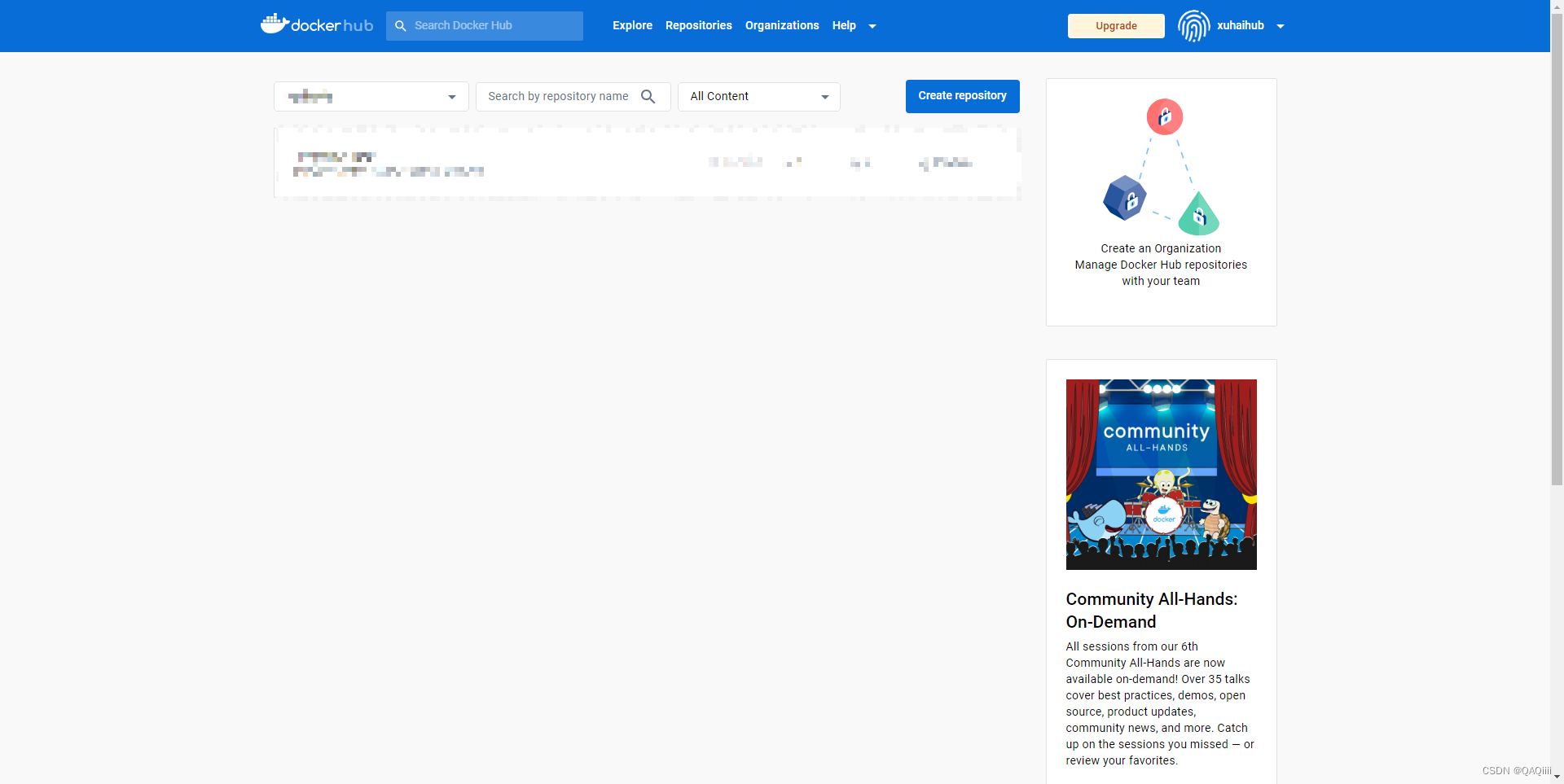
登录Docker Hub: 在上传镜像之前,先登录到Docker Hub。使用以下命令执行登录操作:
docker login
然后按照提示输入刚才注册的Docker Hub用户名和密码。

二.上传本地镜像
这里使用名为lscr.io/linuxserver/code-server镜像举例
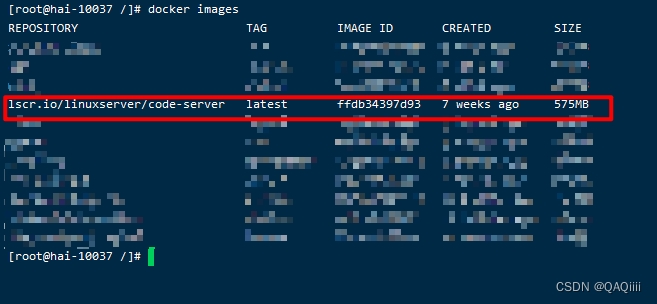
- 为镜像添加标签:在上传前将本地镜像的Repository增加一个标签(tag),为了和账户的Repository相关联。
docker tag <image_id> <username>/<repository_name>:<tag>
- 上传镜像: 通过使用以下命令,将标记过的镜像上传到Docker Hub:
docker push <username>/<repository_name>:<tag>
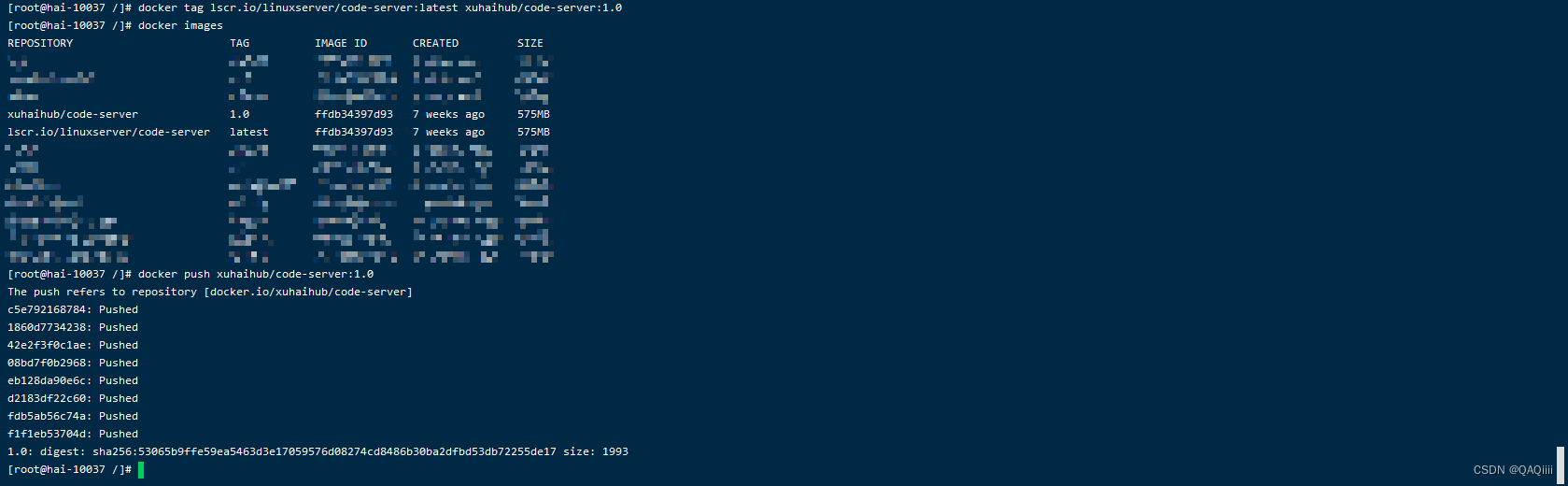
-
验证镜像是否成功上传
可以看到该镜像已被成功上传至Docker Hub(注意: 目前免费账户只能存在一个私有仓库)
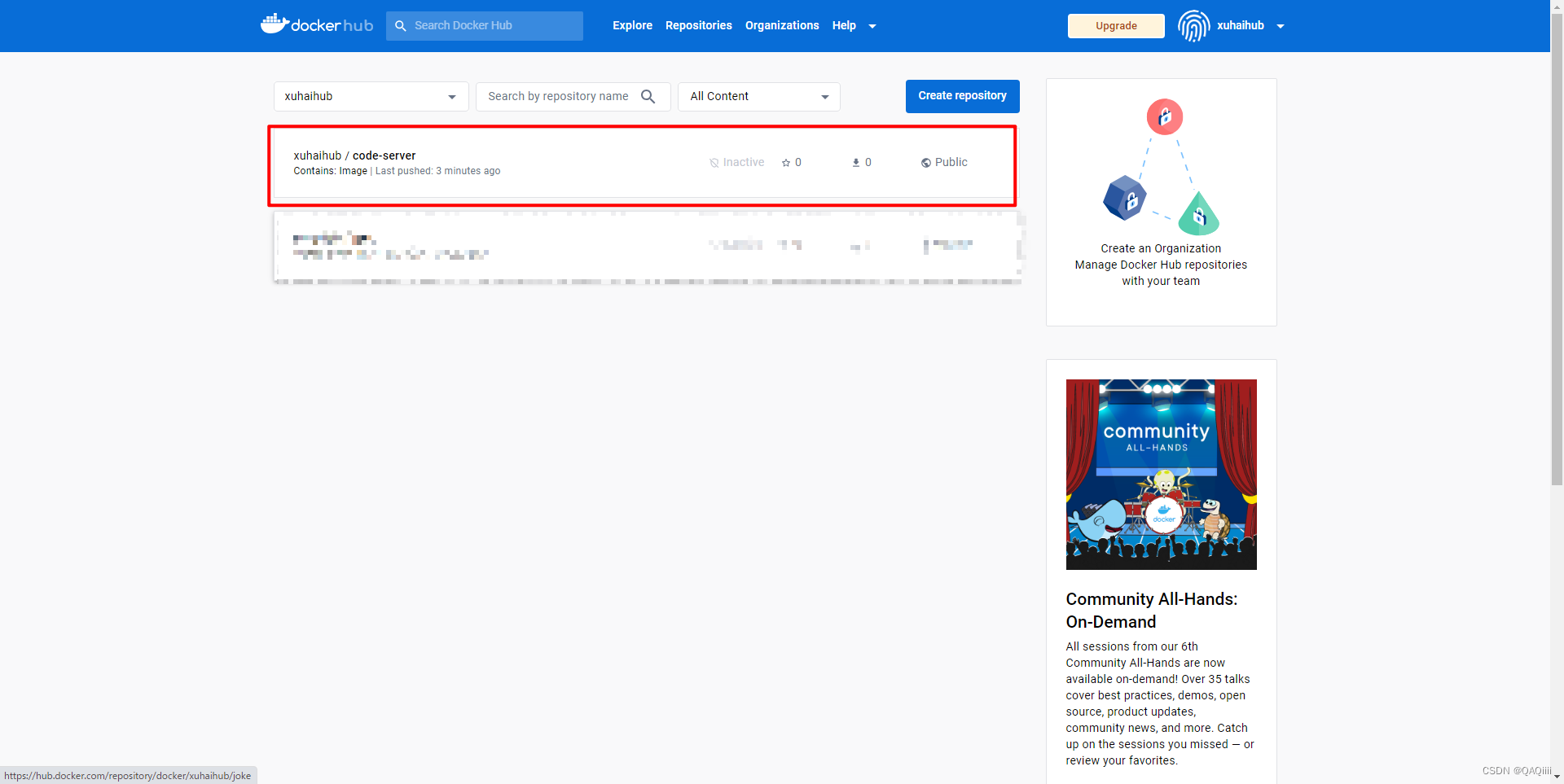





















 1万+
1万+











 被折叠的 条评论
为什么被折叠?
被折叠的 条评论
为什么被折叠?








